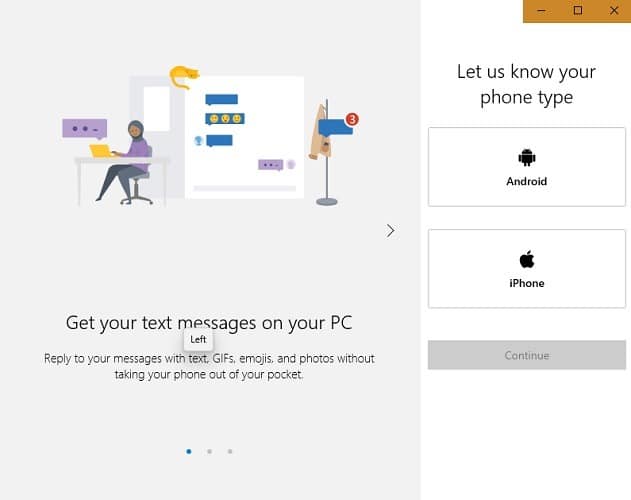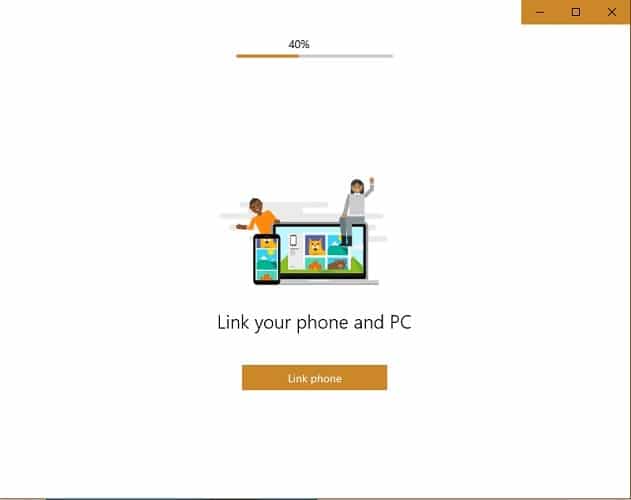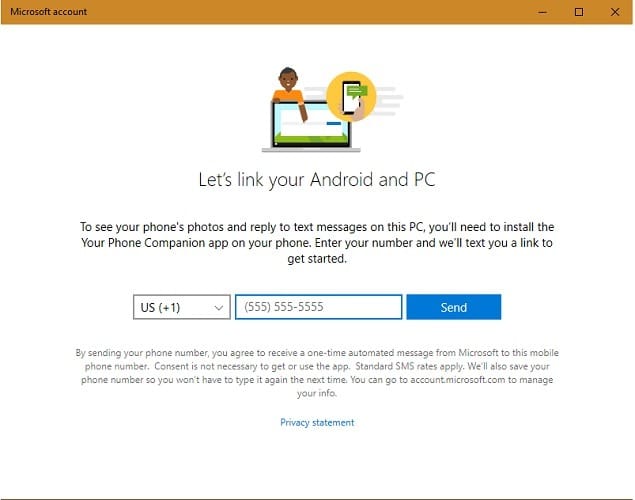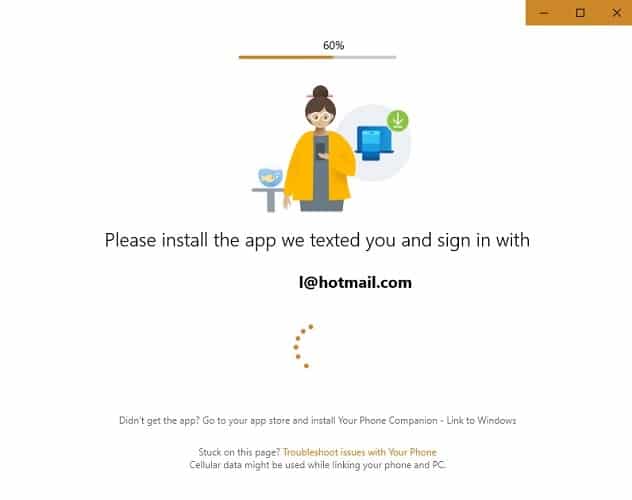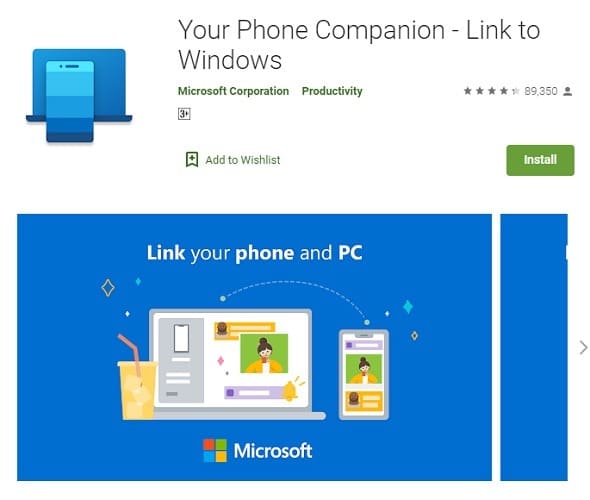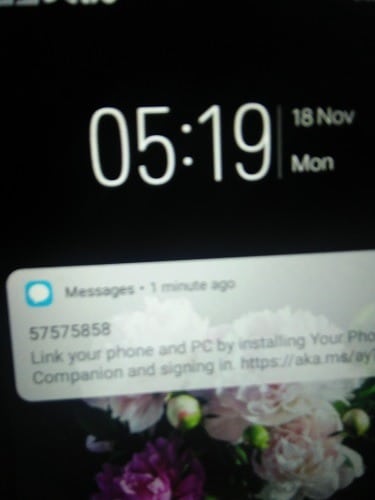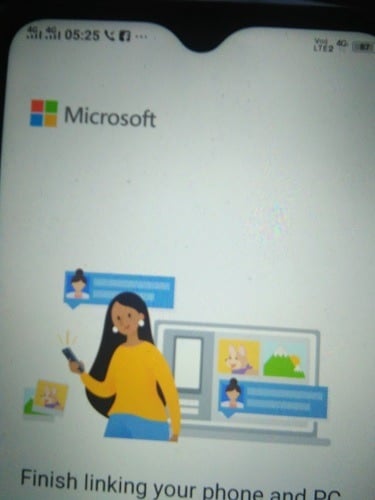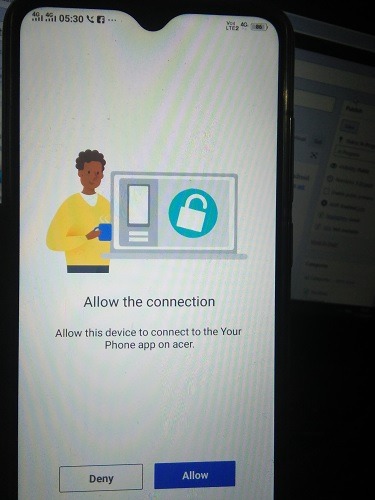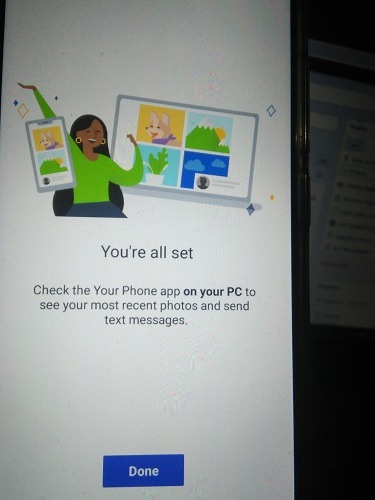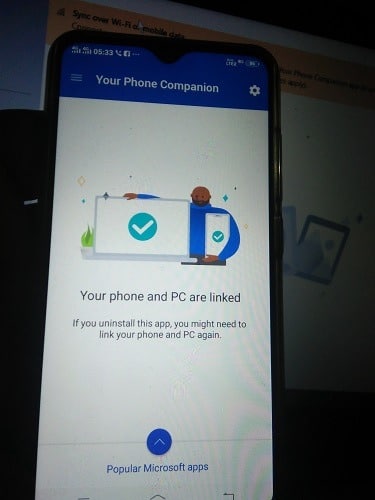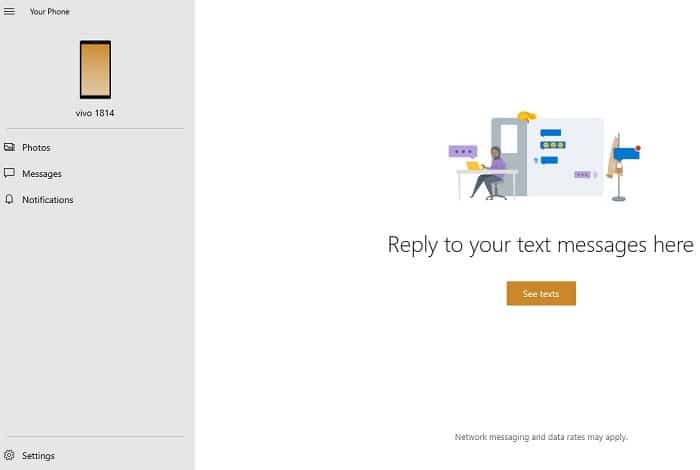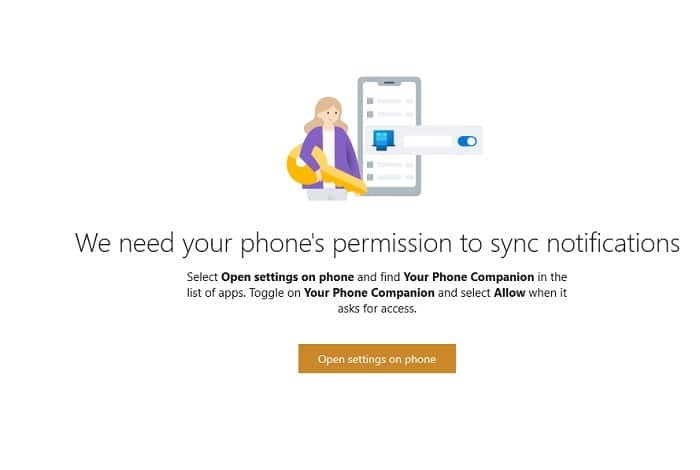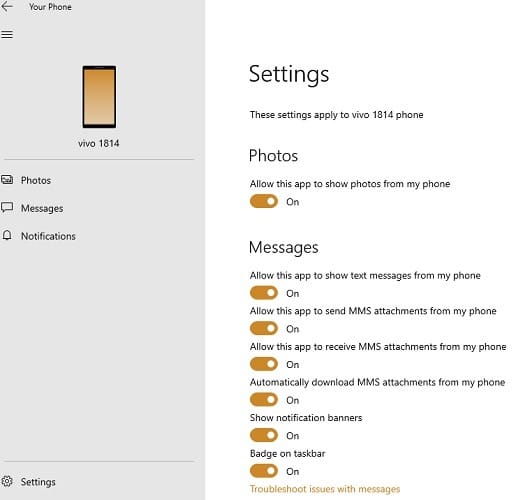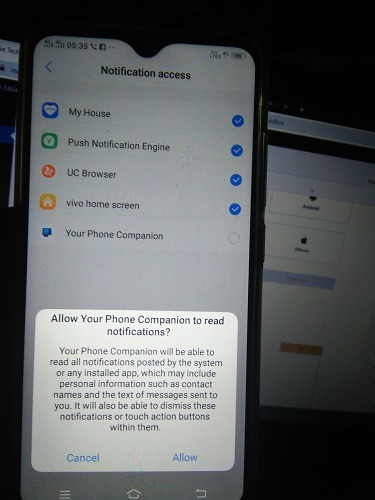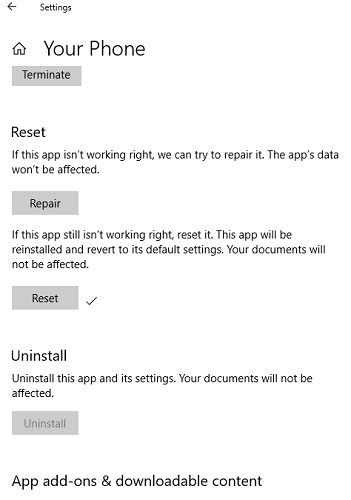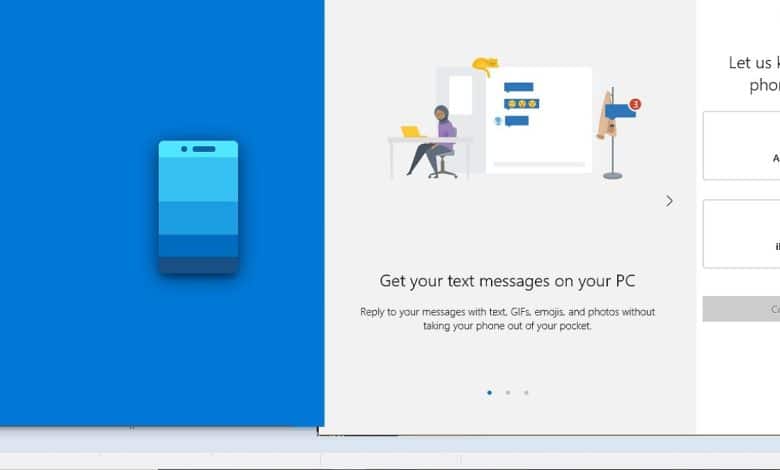
Microsoft a récemment lancé l’application « Votre téléphone », accessible depuis le Microsoft Store. Il vous permet de contrôler votre téléphone Android directement depuis votre PC Windows. Vous pouvez recevoir du texte, afficher des photos et recevoir des notifications push. L’application est très utile, car elle vous permet de visualiser vos messages, alertes et dernières photos sur un écran plus grand.
Dans ce didacticiel, nous verrons les étapes détaillées de l’installation et de l’utilisation de l’application pour contrôler votre téléphone Android à partir d’un ordinateur portable ou d’un ordinateur de bureau.
Contenu
Accéder à l’application
L’application peut être téléchargée directement depuis le Microsoft Store. Une fois installé, vous pouvez facilement y accéder depuis la barre de recherche. Cliquez sur l’icône pour lancer le processus de synchronisation. Pour le moment, vous ne pouvez synchroniser qu’un seul téléphone avec votre PC.
Alors que l’application vous invite à sélectionner « iPhone » ou « Android », elle ne fonctionne actuellement qu’avec ce dernier.
Cliquez sur « Lier le téléphone » pour procéder à la synchronisation.
Lier le téléphone et le PC avec votre application téléphonique
Pour configurer la liaison, vous devrez utiliser un compte Microsoft. Fournissez votre numéro de téléphone pour recevoir un SMS.
Dès que le PC envoie le texte, vous serez invité à installer l’application sur votre téléphone et à vous connecter avec le même compte Microsoft.
Installez votre application compagnon de téléphone sur le combiné Android
L’application est disponible sur le Play Store. Téléchargez-le et installez-le pour votre téléphone.
Vous pouvez voir le SMS qui a été envoyé sur le téléphone. Utilisez le lien pour installer l’application sur votre téléphone.
Une fois l’application installée, il vous sera demandé de terminer l’installation. Cela nécessitera quelques autorisations téléphoniques telles que la possibilité de gérer les SMS, l’application Android Photos et les notifications push.
Après avoir accepté les autorisations, vous pouvez facilement lier votre téléphone à un PC.
Il ne faut pas très longtemps pour synchroniser l’application avec un PC. Vous verrez une notification de réussite sur le téléphone.
Dans la dernière étape, vous pourrez voir une notification de réussite indiquant que votre téléphone et votre PC sont désormais liés.
Le tableau de bord de votre téléphone sur PC
Sur le PC, vous pouvez voir un tableau de bord qui affiche votre combiné. Vous pouvez désormais afficher les photos, les messages et les notifications de votre téléphone. Vous pouvez également répondre directement à vos SMS à l’aide d’un clavier d’ordinateur.
Dépannage des problèmes
Si vous ne recevez pas d’alertes, vous devrez autoriser la synchronisation des notifications à partir des autorisations téléphoniques.
Assurez-vous que les différentes options d’autorisation dans « Paramètres » sont activées pour l’application Votre téléphone sur votre PC. Cela inclut des photos, du texte, des MMS, une bannière de notification et un badge sur la barre des tâches.
Vous devrez activer l’accès aux notifications sur le téléphone pour l’application compagnon Votre téléphone pour vous assurer que les messages sont reçus sur votre PC.
À l’heure actuelle, l’application Votre téléphone sur PC ne prend en charge qu’un seul numéro de téléphone et appareil Android. Par conséquent, si vous devez changer votre combiné/numéro de téléphone, vous devrez réinitialiser l’application à partir des paramètres de votre PC. C’est une caractéristique assez limitative.
Conclusion
Il existe de nombreux logiciels tiers pour contrôler votre téléphone depuis un PC. Cependant, Microsoft n’avait pas sa propre application officielle jusqu’à présent, ce qui est un peu surprenant car sa fonctionnalité Remote Desktop est assez avancée. L’application Votre téléphone est une nouvelle façon de gérer les photos, les messages texte et les notifications de votre téléphone Android.
Avez-vous déjà utilisé cette application ? Quels problèmes avez-vous rencontrés ? S’il vous plaît laissez-nous savoir dans les commentaires.
Cet article est-il utile ? Oui Non